Работа с СУБД Microsoft Access 2007.ppt
- Количество слайдов: 21
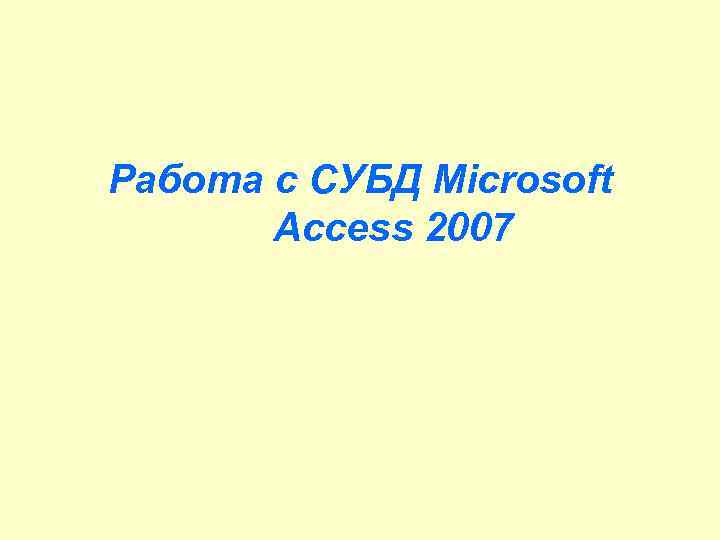
Работа с СУБД Microsoft Access 2007

• База данных — это средство сбора и организации информации. • База данных — это специальная форма представления и организации совокупности данных в ЭВМ, допускающих поиск информации по запросам. • СУБД - комплекс программных средств, предназначенных для создания структуры новой базы, наполнения её содержимым, редактирования содержимого и визуализации информации.
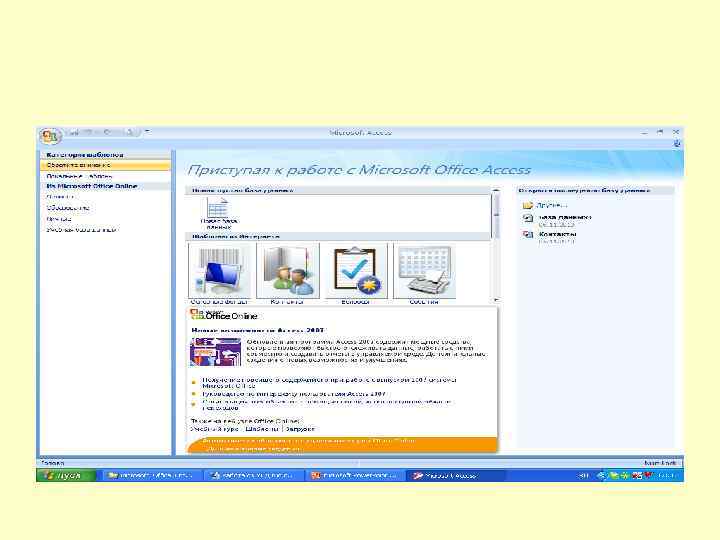
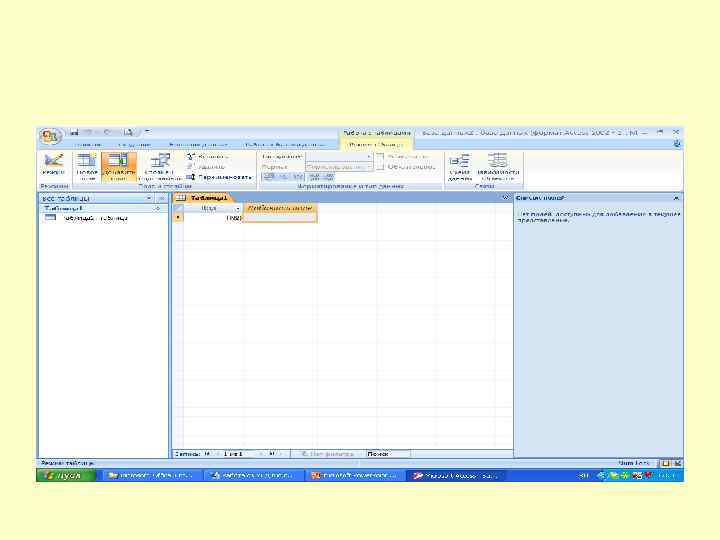
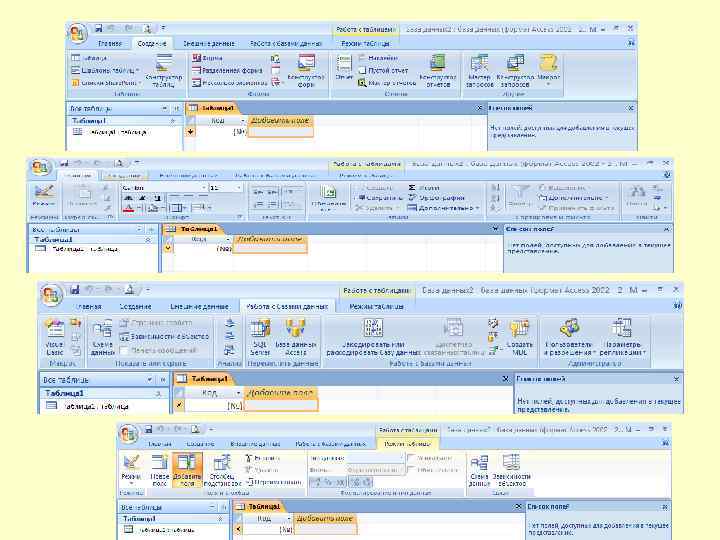

• Лента — область в верхней части окна приложения, в которой выбираются команды. • Вкладка команд — команды отображаются и группируются так, чтобы их можно было легко найти. • Контекстная вкладка команд — вкладка, появляющаяся в определенном контексте, то есть в зависимости от того, над каким объектом ведется работа и какие задачи выполняются. Эта вкладка содержит дополнительные команды, которые могут потребоваться для работы. • Коллекция — новый элемент управления, который позволяет выбирать результат предстоящей операции по внешнему виду. Коллекции широко используются в интерфейсе Выпуск 2007 системы Microsoft Office. Они дают возможность получить желаемый результат, не задумываясь о способе его достижения.

Создание таблицы
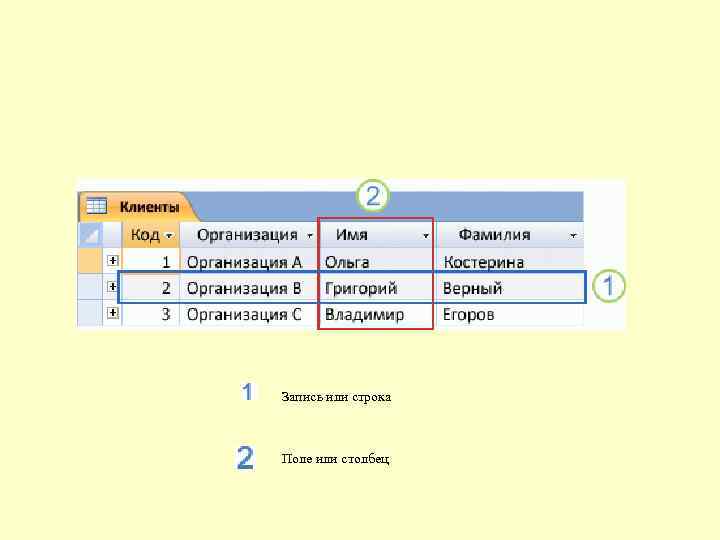
Запись или строка Поле или столбец
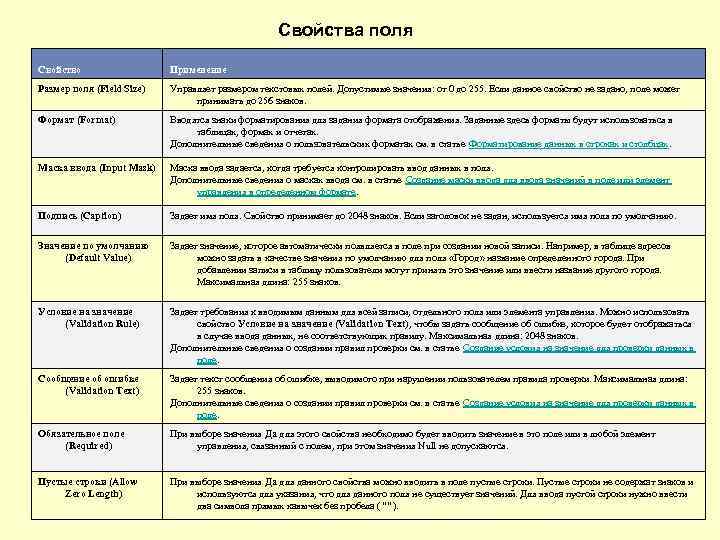
Свойства поля Свойство Применение Размер поля (Field Size) Управляет размером текстовых полей. Допустимые значения: от 0 до 255. Если данное свойство не задано, поле может принимать до 256 знаков. Формат (Format) Вводятся знаки форматирования для задания формата отображения. Заданные здесь форматы будут использоваться в таблицах, формах и отчетах. Дополнительные сведения о пользовательских форматах см. в статье Форматирование данных в строках и столбцах. Маска ввода (Input Mask) Маска ввода задается, когда требуется контролировать ввод данных в поля. Дополнительные сведения о масках ввода см. в статье Создание маски ввода для ввода значений в поле или элемент управления в определенном формате. Подпись (Caption) Задает имя поля. Свойство принимает до 2048 знаков. Если заголовок не задан, используется имя поля по умолчанию. Значение по умолчанию (Default Value) Задает значение, которое автоматически появляется в поле при создании новой записи. Например, в таблице адресов можно задать в качестве значения по умолчанию для поля «Город» название определенного города. При добавлении записи в таблицу пользователи могут принять это значение или ввести название другого города. Максимальная длина: 255 знаков. Условие на значение (Validation Rule) Задает требования к вводимым данным для всей записи, отдельного поля или элемента управления. Можно использовать свойство Условие на значение (Validation Text), чтобы задать сообщение об ошибке, которое будет отображаться в случае ввода данных, не соответствующих правилу. Максимальная длина: 2048 знаков. Дополнительные сведения о создании правил проверки см. в статье Создание условия на значение для проверки данных в поле. Сообщение об ошибке (Validation Text) Задает текст сообщения об ошибке, выводимого при нарушении пользователем правила проверки. Максимальная длина: 255 знаков. Дополнительные сведения о создании правил проверки см. в статье Создание условия на значение для проверки данных в поле. Обязательное поле (Required) При выборе значения Да для этого свойства необходимо будет вводить значение в это поле или в любой элемент управления, связанный с полем, при этом значения Null не допускаются. Пустые строки (Allow Zero Length) При выборе значения Да для данного свойства можно вводить в поле пустые строки. Пустые строки не содержат знаков и используются для указания, что для данного поля не существует значений. Для ввода пустой строки нужно ввести два символа прямых кавычек без пробела ( "").
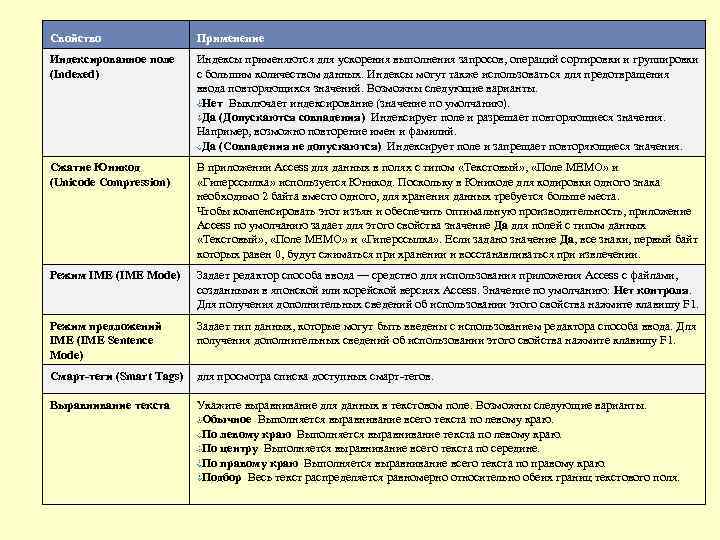
Свойство Применение Индексированное поле (Indexed) Индексы применяются для ускорения выполнения запросов, операций сортировки и группировки с большим количеством данных. Индексы могут также использоваться для предотвращения ввода повторяющихся значений. Возможны следующие варианты. Нет Выключает индексирование (значение по умолчанию). Да (Допускаются совпадения) Индексирует поле и разрешает повторяющиеся значения. Например, возможно повторение имен и фамилий. Да (Совпадения не допускаются) Индексирует поле и запрещает повторяющиеся значения. Сжатие Юникод (Unicode Compression) В приложении Access для данных в полях с типом «Текстовый» , «Поле МЕМО» и «Гиперссылка» используется Юникод. Поскольку в Юникоде для кодировки одного знака необходимо 2 байта вместо одного, для хранения данных требуется больше места. Чтобы компенсировать этот изъян и обеспечить оптимальную производительность, приложение Access по умолчанию задает для этого свойства значение Да для полей с типом данных «Текстовый» , «Поле МЕМО» и «Гиперссылка» . Если задано значение Да, все знаки, первый байт которых равен 0, будут сжиматься при хранении и восстанавливаться при извлечении. Режим IME (IME Mode) Задает редактор способа ввода — средство для использования приложения Access с файлами, созданными в японской или корейской версиях Access. Значение по умолчанию: Нет контроля. Для получения дополнительных сведений об использовании этого свойства нажмите клавишу F 1. Режим предложений IME (IME Sentence Mode) Задает тип данных, которые могут быть введены с использованием редактора способа ввода. Для получения дополнительных сведений об использовании этого свойства нажмите клавишу F 1. Смарт-теги (Smart Tags) для просмотра списка доступных смарт-тегов. Выравнивание текста Укажите выравнивание для данных в текстовом поле. Возможны следующие варианты. Обычное Выполняется выравнивание всего текста по левому краю. По левому краю Выполняется выравнивание текста по левому краю. По центру Выполняется выравнивание всего текста по середине. По правому краю Выполняется выравнивание всего текста по правому краю. Подбор Весь текст распределяется равномерно относительно обеих границ текстового поля.
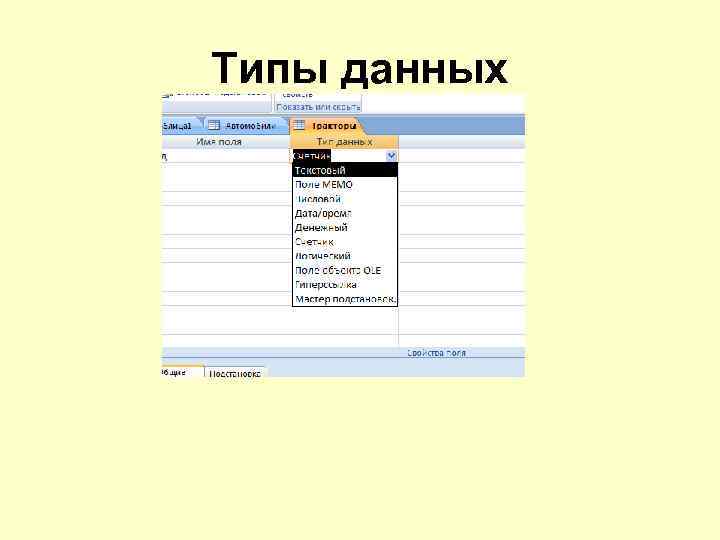
Типы данных
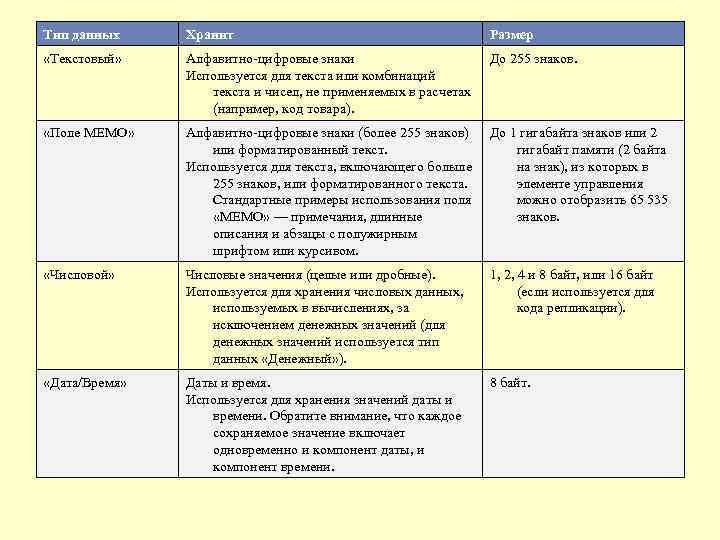
Тип данных Хранит Размер «Текстовый» Алфавитно-цифровые знаки Используется для текста или комбинаций текста и чисел, не применяемых в расчетах (например, код товара). До 255 знаков. «Поле МЕМО» Алфавитно-цифровые знаки (более 255 знаков) или форматированный текст. Используется для текста, включающего больше 255 знаков, или форматированного текста. Стандартные примеры использования поля «МЕМО» — примечания, длинные описания и абзацы с полужирным шрифтом или курсивом. До 1 гигабайта знаков или 2 гигабайт памяти (2 байта на знак), из которых в элементе управления можно отобразить 65 535 знаков. «Числовой» Числовые значения (целые или дробные). Используется для хранения числовых данных, используемых в вычислениях, за исключением денежных значений (для денежных значений используется тип данных «Денежный» ). 1, 2, 4 и 8 байт, или 16 байт (если используется для кода репликации). «Дата/Время» Даты и время. Используется для хранения значений даты и времени. Обратите внимание, что каждое сохраняемое значение включает одновременно и компонент даты, и компонент времени. 8 байт.

«Денежный» Денежные значения. Используется для хранения денежных значений (валюты). 8 байт. «Счетчик» Уникальное числовое значение, которое автоматически вводит Office Access 2007 при добавлении записи. Используется для создания уникальных значений, например для первичного ключа. Обратите внимание, что в поле с типом данных «Счетчик» числа могут последовательно увеличиваться на указанное приращение или выбираться случайно. 4 байта или 16 байт, если используется для кода репликации. «Да/Нет» Логические значения. Используется для полей, которые могут содержать одно из двух значений, например «Да» и «Нет» или «Истина» и «Ложь» . 1 бит (8 бит = 1 байт). «Объект OLE» OLE-объекты или другие двоичные данные. Используется для хранения OLE объектов из других приложений Microsoft Windows. До 1 гигабайта. «Вложение» Рисунки, изображения, двоичные файлы, файлы Microsoft Office. Стандартный тип данных для сохранения цифровых изображений и любого типа двоичных файлов. Для сжатых вложений — 2 гигабайта. Для несжатых вложений примерно 700 КБ в зависимости от степени возможного сжатия вложения. «Гиперссылка» Гиперссылки. Используется для хранения гиперссылок вызова веб-страниц одним щелчком с помощью URL-адреса или файлов с помощью стандартного формата записи пути (UNC). Кроме того, можно использовать ссылку на объекты Access, хранящиеся в базе данных. До 1 гигабайта знаков или 2 гигабайт памяти (2 байта на знак), из которых в элементе управления можно отобразить 65 535 знаков. «Мастер подстановок» Фактически типом данных не является, а вызывает мастер подстановок. Используется для запуска мастера подстановок, с помощью которого можно создать поле, позволяющее выбрать значение из другой таблицы, запроса или списка значений, используя поле со списком. На основе таблицы или запроса — размер привязанного столбца. На основе значения — размер текстового поля, содержащего значение

«Схема данных» Образовавшиеся межтабличные связи отображаются в окне «Схема данных» в виде линии, соединяющей два поля разных таблиц. При этом одна из таблиц считается главной, а другая – связанной. Главная – это та таблица, которая участвует в связи своим ключевым полем (название поля отображается полужирным шрифтом).

• • Типы отношений между таблицами: Один к одному; Один ко многим; Многие к одному; Многие ко мнонгим. Таблицы соеднинены ключевыми полями. Первичный ключ – это поле или группа полей которые единственным образом идентифицируют каждую строку в таблице. Таблица может иметь только один первичный ключ. • Альтернативный ключ – это поле или группа полей, не совпадающих с первичным ключем и уникально идентифицирующих каждую строку в таблице. Таблица может содержать несколько альтернативных ключей

• Форма — это объект базы данных, который можно использовать для ввода, изменения или отображения данных из таблицы или запроса.

Запрос — это набор инструкций, который можно использовать для обработки данных. Чтобы эти инструкции были выполнены, запрос следует запустить. Запрос не только возвращает результаты — которые можно сортировать, группировать и фильтровать — с помощью запроса можно также создавать, копировать, удалять и изменять данные.

Запрос в режиме таблицы

Запросы • На выборку. Цель запроса на выборку в создании результирующей таблицы, в которой отображаются • С параметрами. • Итоговые. • Перекрестные запросы. • Запросы на изменение.

Отчеты служат для сбора и представления данных, содержащихся в таблицах. Обычно отчет позволяет ответить на определенный вопрос, например: «Сколько денег было получено от каждого клиента в этом году? » , «В каких городах есть клиенты нашей компании? » Каждый отчет можно отформатировать так, чтобы представить сведения в наиболее удобном виде.
Работа с СУБД Microsoft Access 2007.ppt